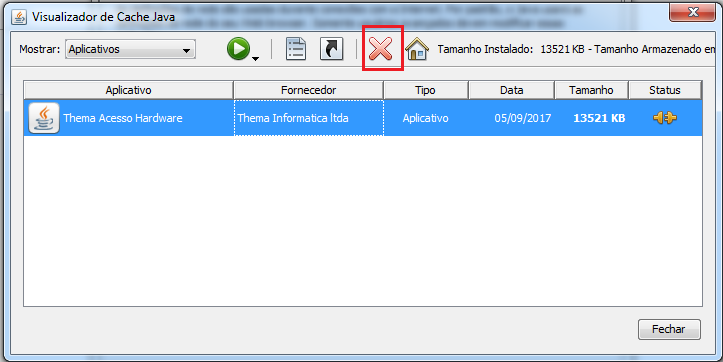ATENÇÃO CONTRIBUINTE

ATUALIZAÇÃO DE SEGURANÇA JAVA CONFORME PROCEDIMENTO ABAIXO
SERVIÇOS NFSe
ATENÇÃO CONTRIBUINTE

INSTALAÇÃO DO PLUGIN PKI
O Plugin Web PKI, é um plugin instalável em diversos navegadores, um plugin de fácil instalação, e de compatibilidade com diversos sistemas operacionais.
Desta forma, facilitando o uso dos programas que necessitam de um certificado digital, seja ele para efetuar login, quanto para assinar documentos.
O Plugin Web PKI, veio para substituir o aplicativo “Thema acesso Hardware”, uma evolução para os contribuintes que utilizam os programas externos de emissão de Notas Fiscais.
Quando acessar um programa que depende de acesso por certificado, ao fazer login será solicitado a instalação do
Web PKI.
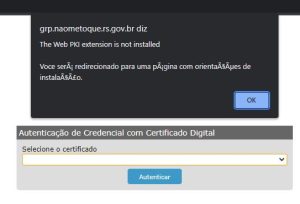
Após a solicitação da instalação, ao clicar em “ok”, o site será redirecionado para o site de Download do Web PKI – OU Clique aqui:
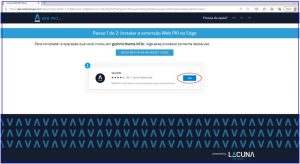
O botão de instalação apresentará o nome conforme o navegador que estiver acessando a página para download do Web PKI.
Ao clicar no botão “Obter Web PKI” iniciará o download do Plugin, apresentará a seguinte mensagem, questionando permissões para acesso, de forma a efetuar a leitura da chave do seu certificado, e incluindo no documento quando assinado.
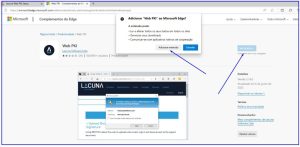
Após as permissões dadas, o seguinte passo pode ser dado, retornando ao programa desejado e efetuando o login de acesso via seu certificado:
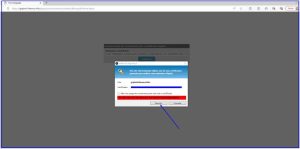
O plugin Web PKI comporta diversos modelos de Certificado, incluindo certificados em nuvem, para que possa ser possível utilizar certificado em nuvem, o mesmo deverá ser importado para dentro do plugin Web PKI:
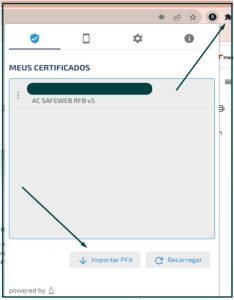
FEITO TODOS OS PASSOS DEVE-SE ENTÃO FECHAR TODAS AS ABAS DO NAVEGADOR DE INTERNET E LOGAR NOVAMENTE.
ATUALIZAÇÃO DE SERVIÇOS DE NFS-e
Caso você esteja recebendo erros relacionadas a assinatura ou acesso ou conforme imagem abaixo, realize os procedimentos a seguir para normalizar a situação e atualizar a versão do utilitário:
1º – Verifique se o Aplicativo “Thema Acesso Hardware” está em execução na barra perto do relógio, se estiver, clique sobre ele e clique em “Sair”.

2º – Abra o Painel de Controle e na opção “Exibir por:” selecione “Ícones grandes”. Após, localize o Ícone do Java e clique para abrir. *
3º – Na Aba “Geral”, clique em no botão “Exibir”. *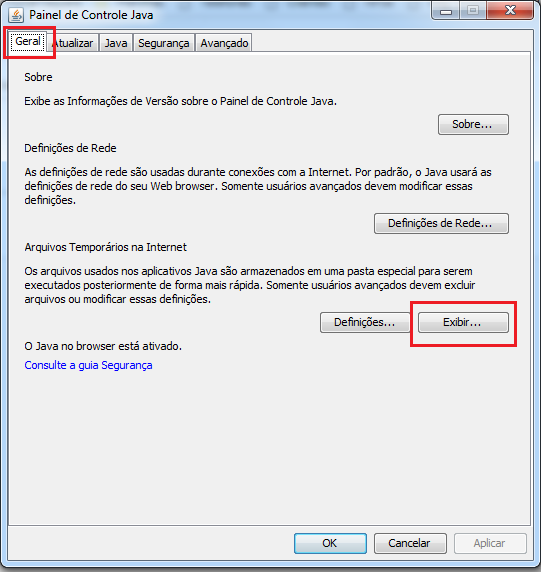
4º – Selecione o(s) aplicativo(s) “Thema Acesso Hardware” e clique no botão “X” para excluí-los.*
5º – Após feche as janelas e siga os procedimentos normais para a emissão de NFS-e. *
ATUALIZAÇÃO DE SEGURANÇA JAVA
Caso você esteja encontrando problemas relacionados ao acesso ou assinatura de NFS-e, realize os procedimentos a seguir para normalizar a situação:
1º – Baixe o Certificado Clicando Aqui.
2º – Realize a instalação do certificado, conforme instruções abaixo:
IMPORTANTE: Este certificado deverá estar na pasta Autoridades de Certificação Raiz Confiáveis.
2º – Após a instalação do certificado, adicionar o link da Prefeitura à lista de sites seguros para acesso local.
3° – Acessar o Painel de Controle >> Opções da Internet >> aba Segurança >> zona Intranet Local >> clicar no botão Sites >> na tela de configuração da Intranet Local, clicar no botão Avançadas >> Adicionar o link da Prefeitura, conforme as imagens abaixo:
ATENÇÃO: Desmarcar o check box Detectar automaticamente a rede intranet, e marcar os demais.
LINKS PARA O SISTEMA DA PREFEITURA
https://grp.naometoquers.com.br
https://grp.naometoque.rs.gov.br
4° – Concluída a inclusão do link na zona de segurança, voltar ao Painel de Controle e abrir o Java. Na aba Geral, clicar no botão Definições de Rede. Nas definições, marcar a opção Usar definições do browser, conforme as imagens abaixo:
5° – Incluir o link e tornar o certificado confiável. Para isso é necessário clicar na aba (Segurança) >> e adicionar o link (https://resources.thema.inf.br) clicando no botão(Editar Lista de Sites), e após adicionar clicar em (OK) conforme imagem abaixo:
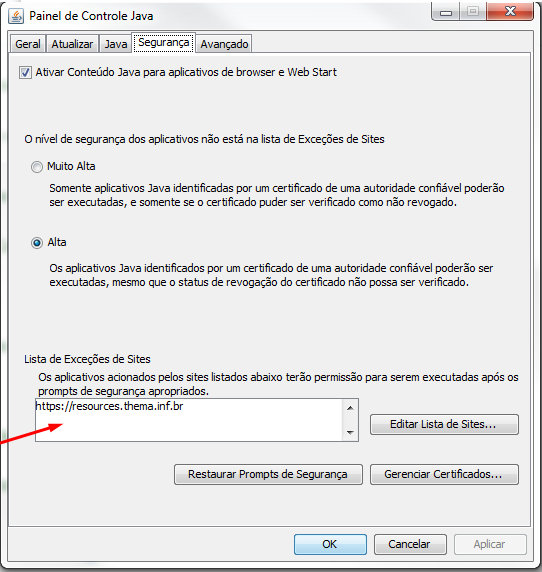
APLICATIVO BLOQUEADO PELA SEGURANÇA DO JAVA
Caso você esteja recebendo erros relacionadas a segurança do java ou conforme imagem abaixo, realize os procedimentos a seguir para normalizar a situação e atualizar a versão do utilitário:
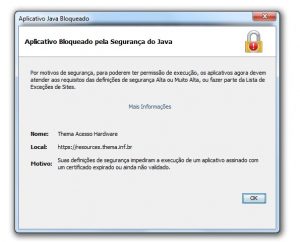
1º – Abra o Painel de Controle e na opção “Exibir por:” selecione “Ícones grandes”. Após, localize o Ícone do Java e clique para abrir. *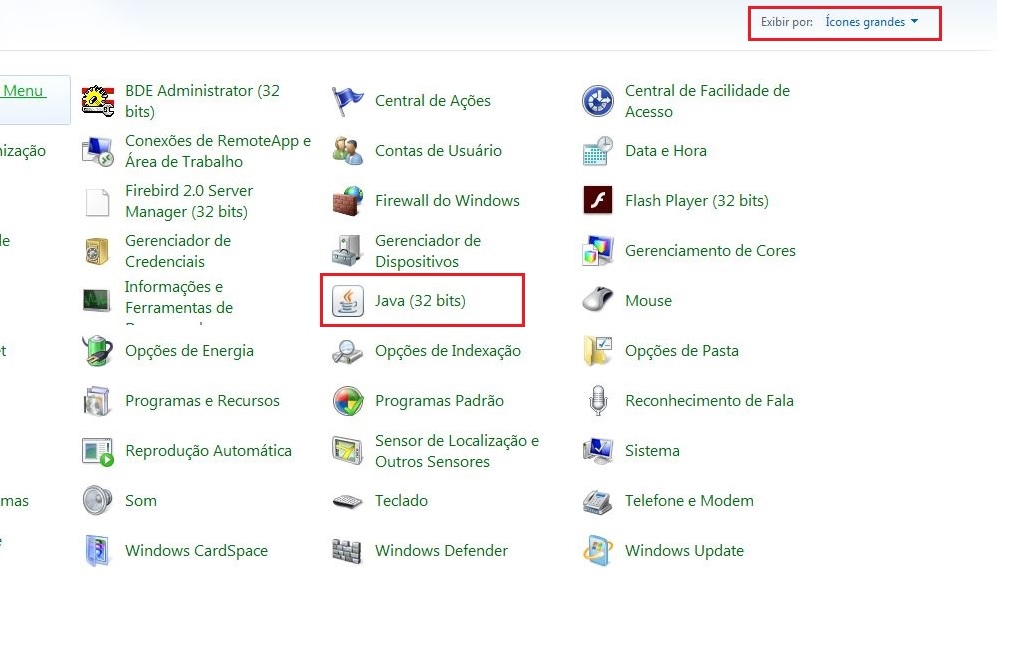
2º – Na Aba “Segurança”, clique no botão “Editar Lista de Sites”.
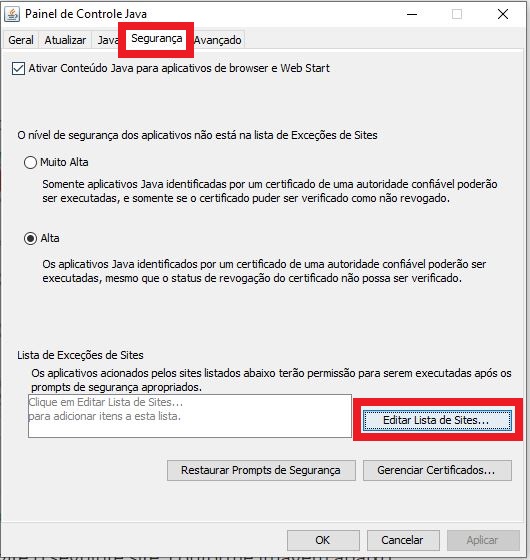
3º – Na próxima janela, digite o seguinte site, conforme imagem abaixo: https://resources.thema.inf.br
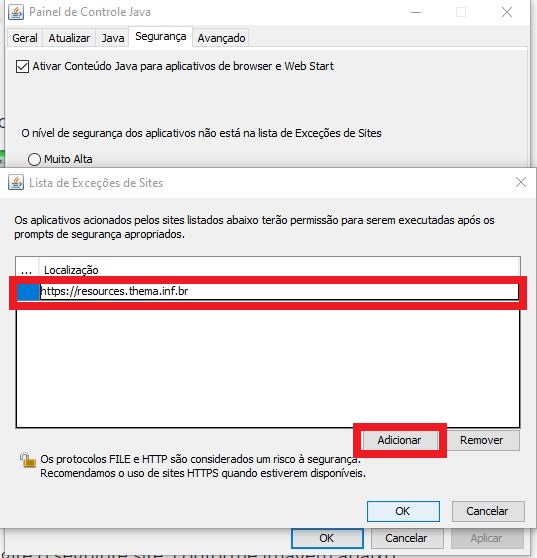
4º – Clique em “Ok” e após em “Ok”. Feche o navegador e teste o acesso novamente.
Para a instalação e configuração do novo utilitário, disponibilizamos manual acessível no link abaixo: